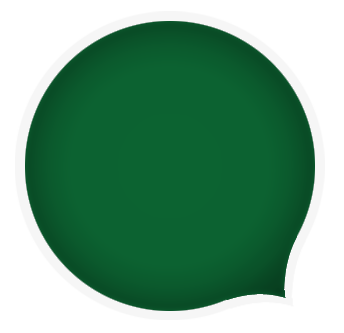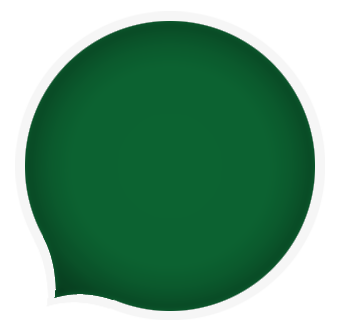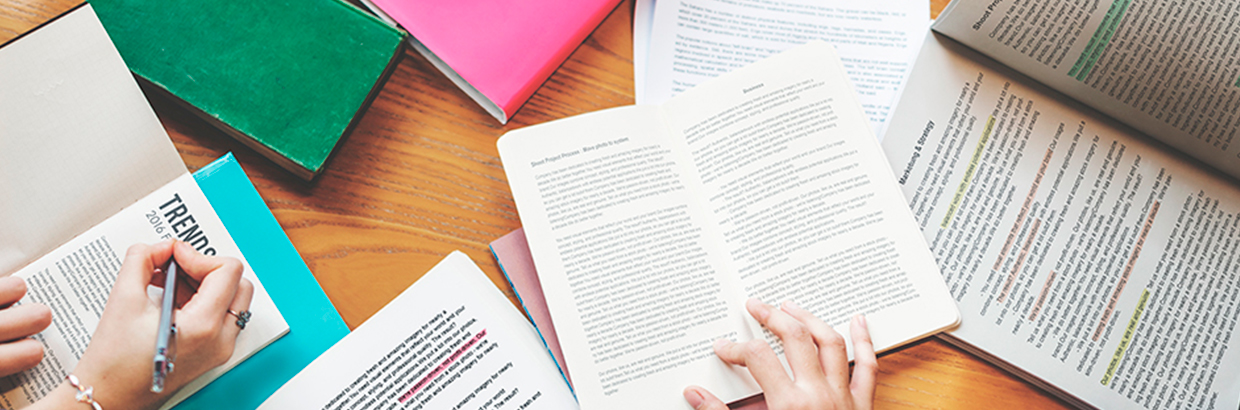Некоторые требования по форматированию/оформлению переводов


• Оригинальное форматирование файла .doc не менять ни в коем случае! При работе с оригиналом в MS Word надо просто аккуратно заменять оригинальный текст на переводной.
• При переводе pdf-файлов, сканов и других нередактируемых форматов обязательно соблюдать постраничное соответствие с оригиналом. Переходить на следующую страницу при помощи ctrl+enter (ни в коем случае не много раз enter!).
• Избегать ситуаций, когда заголовок остаётся на последней странице, а текст раздела на следующей. Надо перенести заголовок на следующую страницу при помощи ctrl + enter.
• Места, которые невозможно разобрать на сканах или которые видны очень плохо, необходимо снабжать комментарием, выделенным красным курсивом, неразборчиво.
• Все штампы и печати переводить, предваряя надписью /Печать/ или /Штамп/ в косых скобках. При наличии подписи проставлять /Подпись/. При наличии рукописного текста предварять его перевод словосочетанием /От руки/.
• При работе со сканами использование программы по распознаванию запрещено, так как количество привносимых программой ошибок «компенсирует» удобства от «набранного» текста. А «глюки» с форматированием для дальнейшей работы весьма существенны.
Форматирование надо делать с нуля. Если нет специальных указаний по точности, то можно делать его приближенным к оригиналу.
• При работе со сканами в PDF подписи и другие необходимые рисунки надо переносить в MS Word при помощи удобной функции «фотографирования». В программе Adobe Reader (бесплатной — для просмотра pdf): Tools — Select&Zoom — Snapshot tool.
При работе с надписями на рисунках, встречающимися в тексте, необходимо их вырезать и вставлять (например, при помощи инструмента «фотографирования», если оригинал в Adobe Reader) в MS Word. Далее при помощи инструмента Вставка — Надпись в MS Word можно «наклеить» переводные надписи поверх оригинальных.
При сжатых сроках ниже сделать двуязычную таблицу (слева оригинал, справа перевод).
Пример:
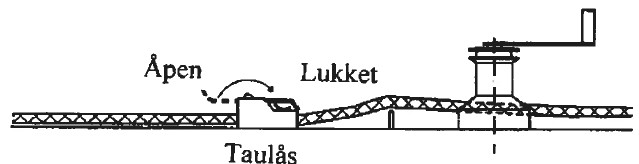
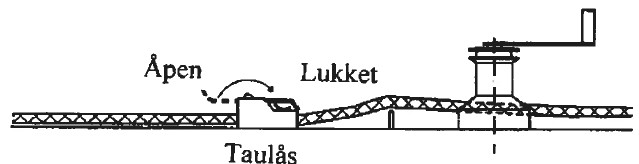
| Apen | открыто |
| Lukket | закрыто |
| Taulas | блокатор |
Некоторые азы форматирования MS Word
• Переход на следующую страницу CTRL+ENTER (а не много раз ENTER!!!).
• Табличное форматирование. Зачастую требуется для структурирования информации в пространстве (в частности для расположения рисунков в нужном месте). В Word 2007: Вставка — Таблица. Далее границы таблицы можно делать невидимыми (кликаем на крестик в левом верхнем углу таблицы правой кнопкой мыши, далее выбираем Свойства таблицы… — Границы и заливка… Вкладка Границы. Тип — Нет. То же самое можно сделать через панель инструментов).
Пример:
Таблица с границами:
| Название бюро переводов | Логотип | Подпись | |
| «Альба Лонга» |   |
  |
Та же таблица без границ:
| Название бюро переводов | Логотип | Подпись | |
| «Альба Лонга» |   |
  |

 Английский
Английский